联想u430p怎么设置U盘启动|u430p如何用u盘启动
更新日期:2024-03-23 10:16:52
来源:投稿
手机扫码继续观看

使用U盘装系统越来越流行,特别是没有系统的新电脑,以及需要重装系统的电脑,联想电脑一般只需按下F12或Fn+F12就可以选择从U盘启动,不过有用户反映联想u430p按了F12没有反应,那么联想u430p怎么设置U盘启动呢?由于u430p是预装win8.1系统,所以BIOS默认是禁止U盘启动,需要进行设置,下面小编跟大家分享联想u430p如何U盘启动的设置方法。
相关阅读:联想win8换win7安装教程
一、所需工具:
1、联想u430p笔记本电脑,U盘一个
2、启动U盘:如何制作大白菜u盘启动盘
二、联想u430p从U盘启动设置方法如下
1、在联想u430p笔记本上插入制作好的启动U盘,然后重启后尝试按F12或Fn+F12,如果不能调出启动菜单,则在关机状态下按电脑左侧的Novo一键恢复键;
 2、启动之后打开Novo Button Menu,按↓方向键选择BIOS Setup回车;
2、启动之后打开Novo Button Menu,按↓方向键选择BIOS Setup回车; 3、进入BIOS之后,按→方向键切换到Security,按↓方向键选择Secure Boot回车,在弹出的小窗口选择Disabled,回车,禁用安全启动;
3、进入BIOS之后,按→方向键切换到Security,按↓方向键选择Secure Boot回车,在弹出的小窗口选择Disabled,回车,禁用安全启动;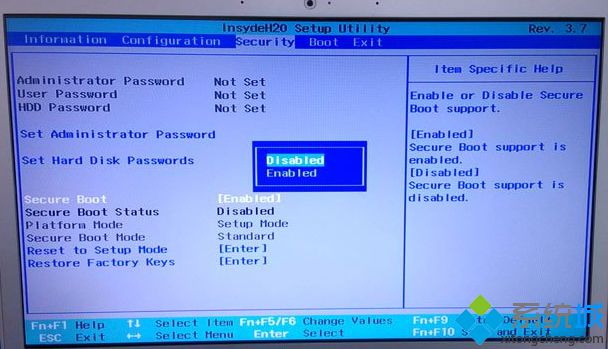 4、按→方向键移动到Boot,选择Boot Mode回车,将UEFI改成Legacy Support,Boot Priority改成Legacy First回车;
4、按→方向键移动到Boot,选择Boot Mode回车,将UEFI改成Legacy Support,Boot Priority改成Legacy First回车;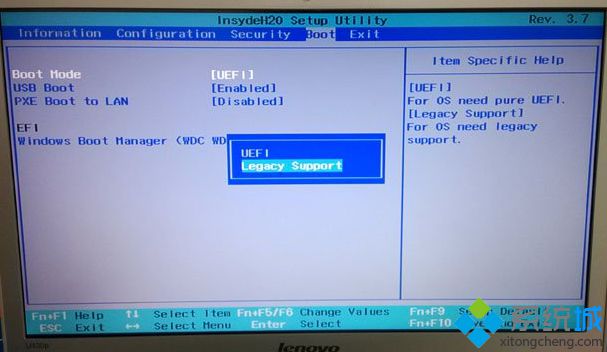 5、根据右下角的提示,按下F10或Fn+F10,弹出对话框,选择Yes回车,保存重启;
5、根据右下角的提示,按下F10或Fn+F10,弹出对话框,选择Yes回车,保存重启;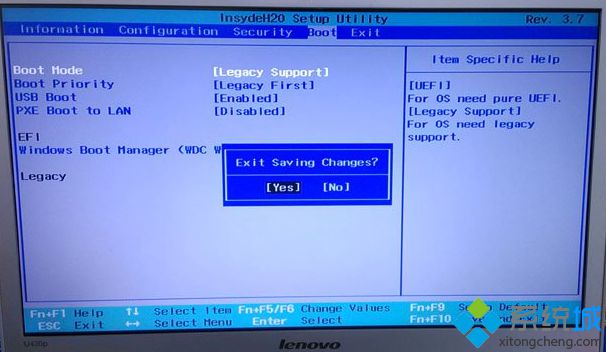 6、接着重启按F12或Fn+F12调出启动菜单,同理,不能调出就关机时按下Novo键打开Novo菜单,选择Boot Menu回车,打开Boot Manager,选择USB HDD回车就是U盘启动了。
6、接着重启按F12或Fn+F12调出启动菜单,同理,不能调出就关机时按下Novo键打开Novo菜单,选择Boot Menu回车,打开Boot Manager,选择USB HDD回车就是U盘启动了。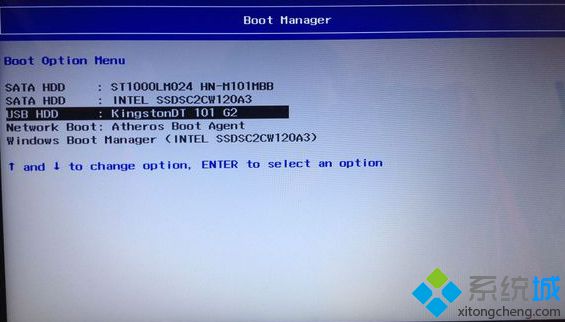
以上就是联想u430p U盘启动的设置方法,如果你按什么键都无法U盘启动,可以根据上面的步骤来设置。
该文章是否有帮助到您?
常见问题
- monterey12.1正式版无法检测更新详情0次
- zui13更新计划详细介绍0次
- 优麒麟u盘安装详细教程0次
- 优麒麟和银河麒麟区别详细介绍0次
- monterey屏幕镜像使用教程0次
- monterey关闭sip教程0次
- 优麒麟操作系统详细评测0次
- monterey支持多设备互动吗详情0次
- 优麒麟中文设置教程0次
- monterey和bigsur区别详细介绍0次
系统下载排行
周
月
其他人正在下载
更多
安卓下载
更多
手机上观看
![]() 扫码手机上观看
扫码手机上观看
下一个:
U盘重装视频












